som vi alle vet, er datasikkerhet en viktig del når vi surfer på Internett. Siden Windows XP Har En Windows-brannmur blitt bygget Av Microsoft for å beskytte operativsystemet mot trusler og skadelig programvare. Windows-brannmuren kan imidlertid brukes til å tillate eller blokkere internett-tilgang til bestemte programmer. Dette er spesielt nyttig hvis du bruker forbruksmålte tilkoblinger. Også, hvis du vurderer noen app farlig eller sårbar, kan du blokkere tilgang til nettverket. Vel, i dette innlegget vil vi se hvordan du blokkerer et program ved Hjelp Av windows 10-brannmuren for å slutte å få Tilgang Til Internett. La oss se hvordan vi kan gjøre det.
Indeks:
- Gå til trinnene.
- Sjekk ut videoopplæringen.
Trinn for å blokkere et program I Windows-Brannmur
den andre metoden jeg foreslår er å lage utgangsregler for å blokkere programmer. For å gjøre dette må du angi den avanserte konfigurasjonen Av Windows-Brannmur. Husk at følgende trinn er fullt kompatible og testet For windows 7, 8, Win 10, Vista og XP operativsystem.
Trinn:
- Trykk På Win + R i kombinasjon og kjør følgende kommando wf.msc i dette. Et annet vindu på skjermen åpnes på skjermen(Windows defender-brannmur med avansert sikkerhet).
wf.msc
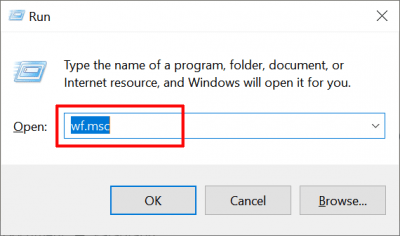
- Klikk På Utgående Regler. Hvis brannmurinnstillingene er nedtonet, prøv dette for å fikse det.
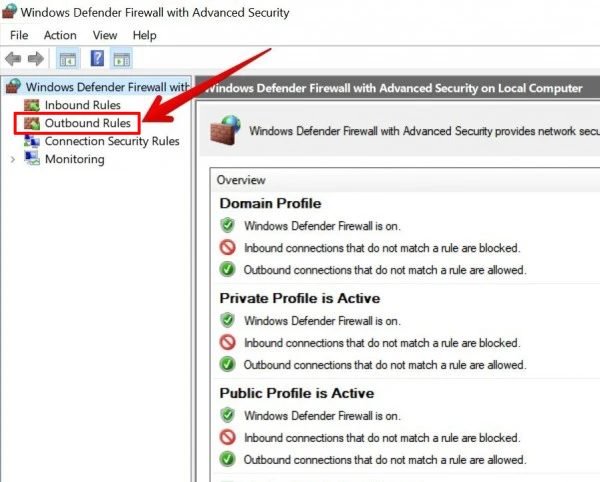
- Opprett deretter en ny regel Ved å høyreklikke På Utgående regler.
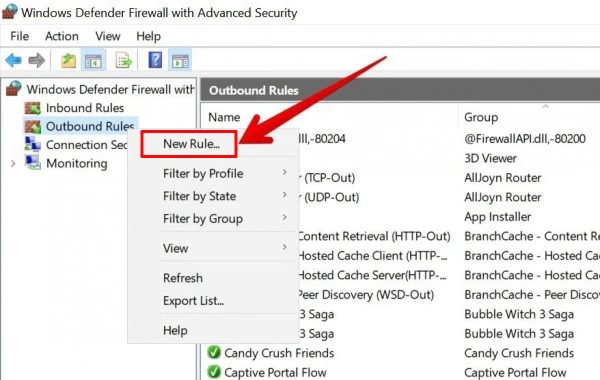
- Velg Programalternativet og klikk På neste knapp.
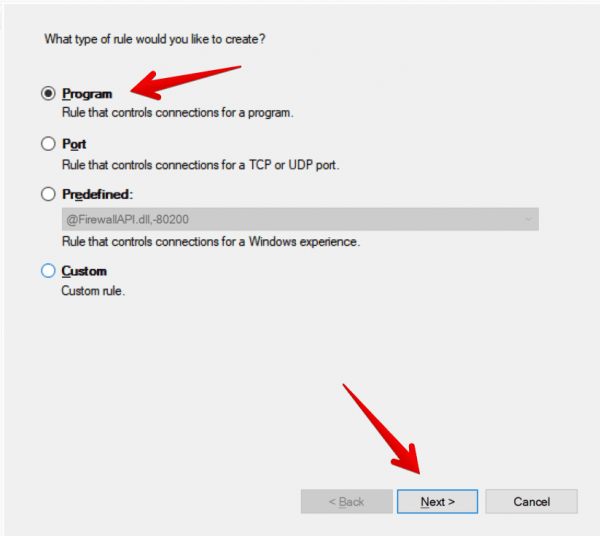
- deretter navigerer du til plasseringen av programmets kjørbare fil ved å klikke på bla gjennom. Trykk På Next for å fortsette.
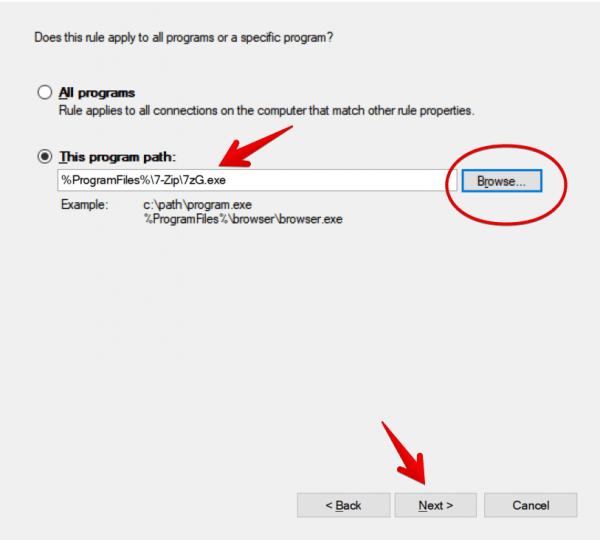
- Nå er det på tide å definere hva brannmurregelen vil gjøre med denne regelen. Logisk, velg Blokker tilkoblingen.
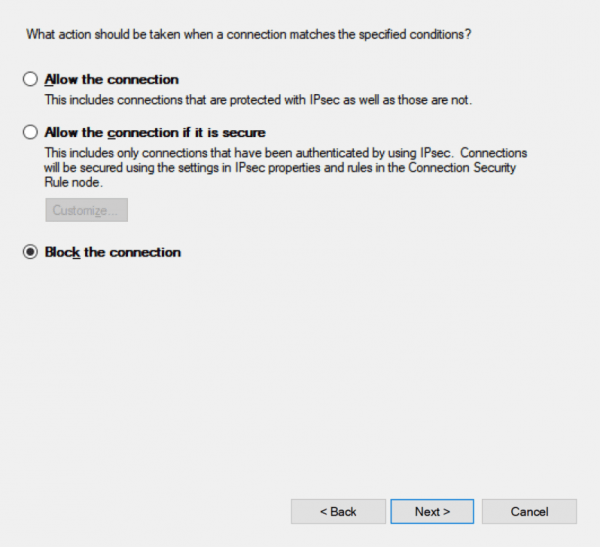
- Vennligst sjekk alle 3 nettverksmiljøer.
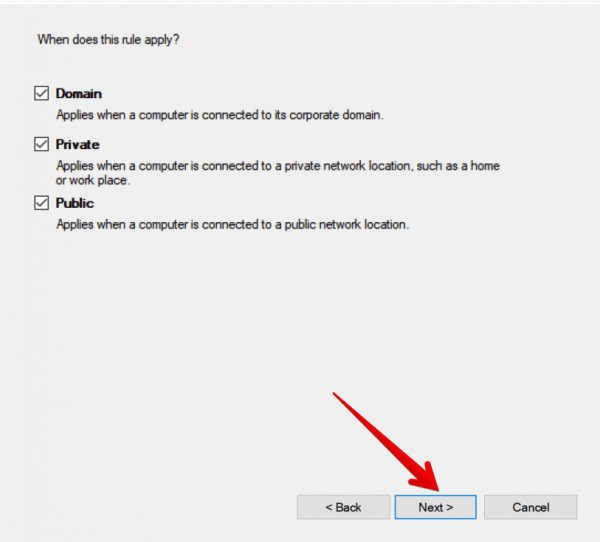
- Til slutt tilordner du et navn til regelen og avslutter opprettingsprosessen og klikker Deretter På Fullfør.
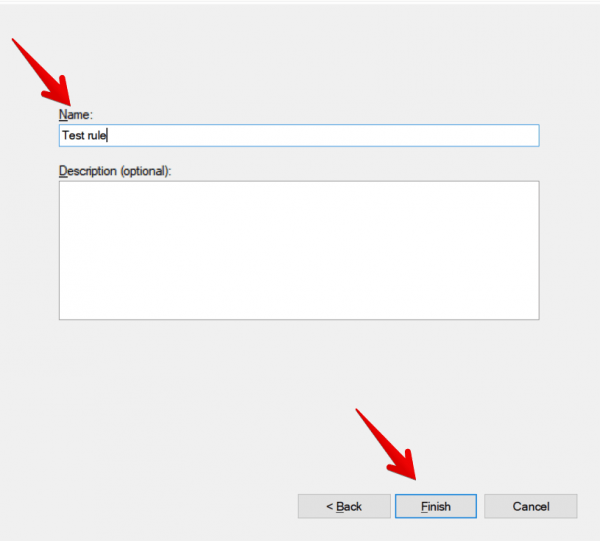
- Nå går du tilbake til forrige vindu, du kan se at regelen faktisk er opprettet. Fra nå av er programmet blokkert for internett-tilgang. Se skjermbildet nedenfor.
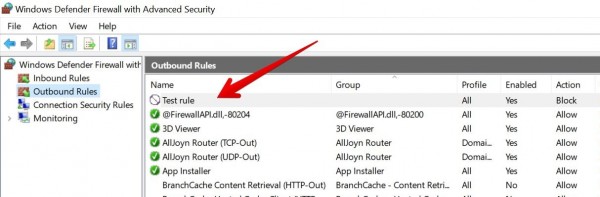
- Sånn ja.
Video Tutorial:
Mer Informasjon: Windows 10 Er det mest brukte operativsystemet i verden. Faktisk gjør ytelsen, stabiliteten og brukerkomforten det veldig populært. Nå, surfing på internett er en viktig funksjon. Faktisk, når datamaskinen har en nettverkstilkobling, kobler mange programmer til Internett. På den annen side kan ukritisk nettverkstrafikk være farlig. Noen brukere føler at deres beskyttelse ikke er god nok til å avvise angrep.
du kan blokkere alle apper for å få Tilgang Til Internett ved hjelp av windows-brannmuren. Det er en ganske enkel måte å blokkere noen app som du vil slutte å få Tilgang Til Internett-data. Du kan lagre internett båndbredde gjennom dette. Ved å legge til blokkreglene I Windows-brannmuren kan du beskytte deg selv. Hvis du vil blokkere et program / program fra Windows-Brannmuren, så sjekk ut denne veiledningen eller gå tilbake til de ovennevnte trinnene med omvendt måte. Men før det, les Denne Microsoft-artikkelen som viser deg risikoen for å tillate et program i brannmur.
på slutten av dagen så vi hvordan å blokkere et program ved Hjelp Av Windows-brannmuren. For enkelhets skyld har jeg vist deg to metoder. I tillegg kan du nå kontrollere nettverkstilgang til et hvilket som helst nettverk. Derfor er kontrollen av personvernet bedre. Vår misjon er å gi deg verktøy for å bedre kontrollere systemet. Hvis du likte dette innlegget, vær så snill å dele det på dine sosiale nettverk. Og hvis du har spørsmål om dette emnet eller noe annet, ikke nøl med å skrive oss her.